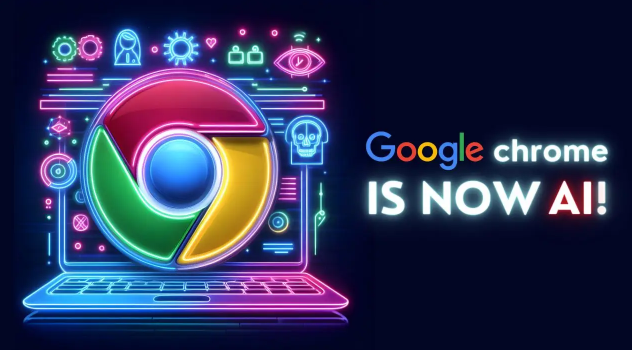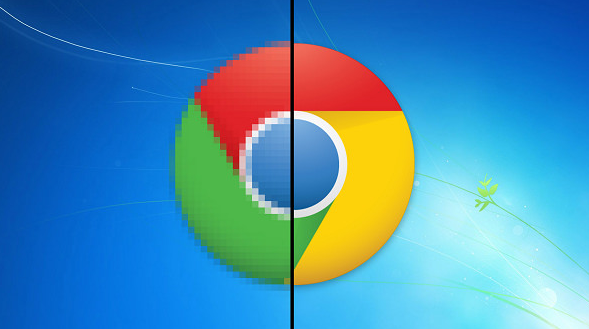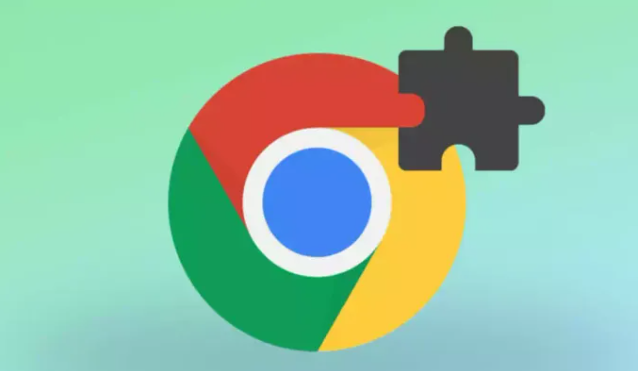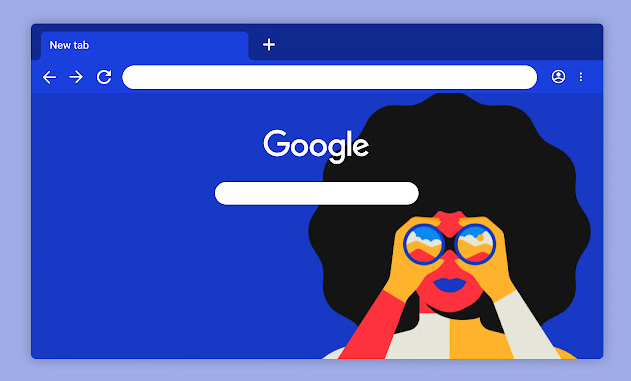Google浏览器多账户管理实用技巧及操作指南
时间:2025-07-26
来源:谷歌浏览器官网
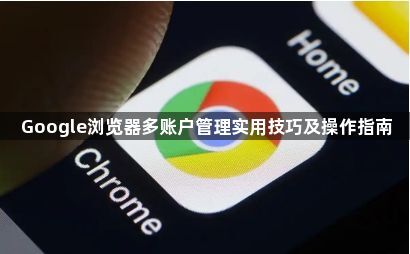
1. 启用多用户功能
- 打开Chrome浏览器→点击右上角三个点→选择“设置”→在左侧菜单找到“你和Google”→点击“添加人员”→按提示输入姓名、邮箱等信息→完成新用户添加。
- 每个用户账号对应独立的书签、历史记录、插件和设置→头像图标显示在浏览器右上角。
2. 快速切换账户
- 点击浏览器右上角当前用户头像→在下拉菜单中选择其他已登录的账号→直接切换,无需退出当前账户。
- 若需添加新账户→重复“添加人员”步骤→支持多个账号共存,方便家庭或团队使用。
3. 同步与管理数据
- 进入“设置”→点击“同步和Google服务”→勾选需要同步的内容(如书签、密码、历史记录等)→开启后自动跨设备同步。
- 管理已保存密码:点击头像→选择“密码”→可查看、编辑或删除已保存的账号密码→建议定期更新敏感网站密码。
4. 清理隐私数据
- 点击右上角三个点→选择“更多工具”→点击“清除浏览数据”→选择时间范围(如“全部”)和清除类型(历史记录、缓存等)→点击“清除数据”。
- 使用隐身模式:点击右上角三个点→选择“新建隐身窗口”→隐身窗口不保存浏览记录、Cookie等→关闭后自动删除数据。
5. 解决多账户冲突
- 若插件或设置冲突→进入“设置”→“隐私和安全”→“人员”→选择对应账号→点击“移除人员”→重新配置。
- 检查插件权限:进入`chrome://extensions/`→查看每个插件的请求权限→关闭非必要权限(如“读取浏览历史”)。
6. 导出与备份数据
- 书签导出:点击书签栏右侧三个点→选择“导出书签”→保存为HTML文件→可导入其他浏览器或设备。
- 手动备份密码:进入“密码”页面→点击右侧三个点→选择“导出密码”→下载CSV文件并加密保存。
通过以上步骤,可系统性地管理Chrome多账户,优先通过基础功能满足日常需求,结合同步与隐私设置应对复杂场景,确保数据安全与使用效率。